
Вы можете пожелать, чтобы какой-то номер телефона больше вас не беспокоил. Что ж, это можно сделать просто, если вы перейдете к блокировать звонки на Android используя параметры, которые по умолчанию предлагают используемый пользовательский интерфейс. Таким образом, вы не получите звонка или текстового сообщения от человека, который использует данный терминал.
Если вы не хотите выполнять процессы, которые мы предложим в этой статье, вы всегда можете прибегнуть к стороннее приложение Но очевидно, что это занимает место, и вам может быть неинтересно, чтобы на вашем телефоне или планшете было что-то еще установлено. Дело в том, что мы собираемся указать, что делать с разные уровни настройки которые в настоящее время существуют (разумеется, самые известные) для блокировки вызовов на Android.
Шаги по блокировке звонков на Android
Что нужно делать в зависимости от производителя может варьироваться, поэтому вам следует искать тот, который подходит для вашего Android-устройства. И, для начала, мы предлагаем собственный Nexus, так как он охватывает большое количество моделей на рынке, которые практически не содержат каких-либо изменений в пользовательском интерфейсе, предоставляемом Google.
Nexus
-
Откройте приложение "Телефон" и войдите в журнал вызовов.
-
Выберите номер, который нужно заблокировать, и нажмите значок с тремя вертикальными точками
-
Теперь выберите «Добавить в список заблокированных номеров» (или аналогичный).
HTC
-
Выберите приложение "Телефон" и выберите историю звонков.
-
Нажимайте непрерывно на выбранный номер
-
В появившемся меню выберите Блокировать вызовы и Блокировать сообщения.
Samsung
-
Откройте приложение "Телефон". Теперь в списке принятых звонков нажмите на выбранный, чтобы перейти к блокировке звонков на Android.
-
Выберите Еще вверху справа и в появившемся меню Номер блока.
LG
-
В приложении для совершения звонков выберите значок с тремя вертикальными точками
-
Перейдите в раздел «Настройки», а затем в разделе «Отклонение звонков» выберите пункт «Отклонять звонки».
-
Нажмите кнопку «+» и напишите номер, который хотите заблокировать.
Motorola
-
Чтобы заблокировать вызовы на Android на модели этого производителя, откройте Контакты
-
Выберите тот, который вы хотите больше не беспокоить (если у вас его нет, вы должны создать его раньше)
-
Используйте значок с тремя вертикальными кнопками и выберите вариант Все вызовы голосовые.
Мы надеемся на это эти уловки Блокировать вызовы на Android помогает, в любом случае возможно, что вы могли бы получить доступ к другим интересным опциям для терминалов с операционной системой Google в эта секция.

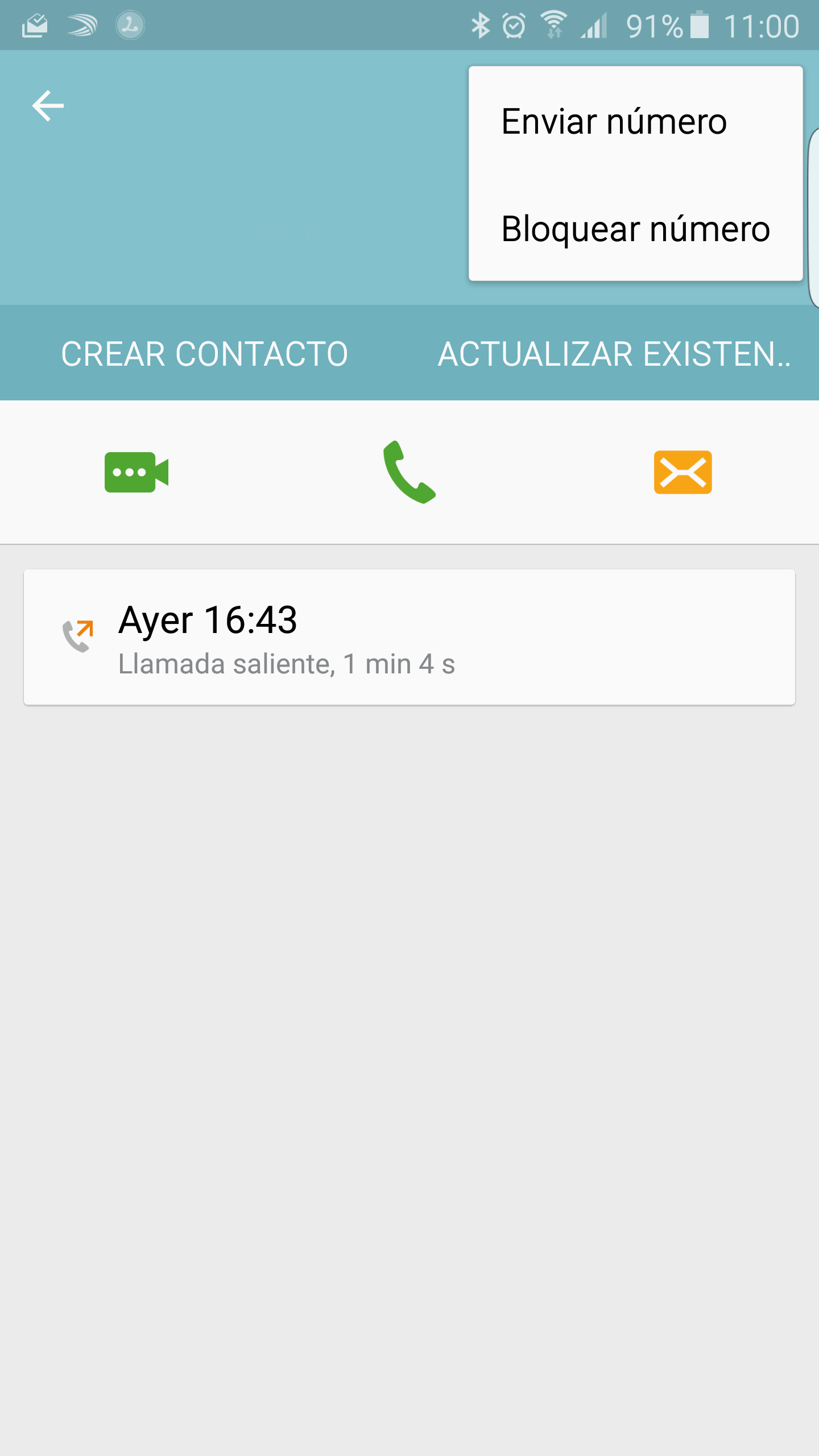


Это да, и он не приносит эти приложения и не позволяет устанавливать программы, как я